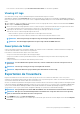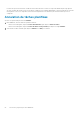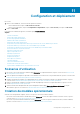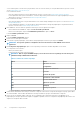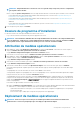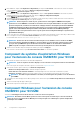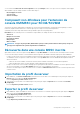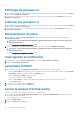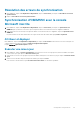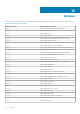Users Guide
Table Of Contents
- OpenManage Integration pour Microsoft System Center version 7.2 pour System Center Configuration Manager et System Center Virtual Machine Manager Guide d’utilisation
- Présentation d'OMIMSSC
- Cas d'utilisation d'OMIMSSC
- Cas d'utilisation pour les scénarios de déploiement
- Déploiement du système d'exploitation Windows à l'aide de l'extension de console OMIMSSC pour SCCM
- Déploiement d'hyperviseur à l'aide de l'extension de console OMIMSSC pour SCVMM
- Redéploiement d'un système d'exploitation Windows à l'aide d'OMIMSSC
- Déploiement de système d'exploitation non-Windows à l'aide d'extensions de console OMIMSSC
- Création de clusters d'Storage Spaces Direct à l'aide de Operational Template prédéfinis
- Cas d'utilisation pour le maintien des périphériques en condition opérationnelle
- Cas d'utilisation pour les scénarios de déploiement
- Vues dans OMIMSSC
- Gestion des profils
- Découverte de périphériques et synchronisation des serveurs avec la console MSSC
- À propos de la configuration de serveurs de référence
- À propos de la configuration du système modulaire de référence
- Découverte de périphériques dans OMIMSSC
- Découverte de périphériques dans l'extension de console OMIMSSC pour SCCM
- Découverte de périphériques dans l'extension de console OMIMSSC pour SCVMM
- Configuration système requise pour les systèmes gérés
- Découverte de serveurs par découverte automatique
- Découverte de serveurs par découverte manuelle
- Découverte de MX7000 à l'aide de la découverte manuelle
- Synchronisation de l'extension de console OMIMSSC avec la console SCCM inscrite
- Résolution des erreurs de synchronisation
- Affichage du mode de verrouillage du système
- Suppression de serveurs d'OMIMSSC
- Préparation d'un déploiement de système d'exploitation
- À propos de l'image WinPE
- Préparation du déploiement de système d'exploitation sur la console SCCM
- Préparation d'un déploiement de système d'exploitation non-Windows
- Gestion des Operational Template
- Operational Template prédéfinis
- Création d'un Operational Template à partir de serveurs de référence
- Création d'un Operational Template à partir de systèmes modulaires de référence
- Affichage du Operational Template
- Modification d'un Operational Template
- Configuration des valeurs spécifiques au système (valeurs de pool) à l’aide d’un modèle opérationnel sur plusieurs serveurs
- Suppression d'un Operational Template
- Attribution d'un Operational Template et exécution de la conformité au Operational Template pour les serveurs
- Déploiement d'un Operational Template sur des serveurs
- Attribution d'un Operational Template pour des systèmes modulaires
- Déploiement d'un Operational Template pour un système modulaire
- Annulation de l'attributionOperational Template
- Mise à jour de micrologiciel dans OMIMSSC
- À propos des groupes de mise à jour
- À propos des sources de mise à jour
- Intégration avec Dell EMC Repository Manager (DRM)
- Définition de la fréquence d'interrogation
- Affichage et actualisation de l'inventaire de périphérique
- Application de filtres
- Upgrading and downgrading firmware versions using run update method
- Creating clusters using Operational Template
- Gestion des périphériques dans OMIMSSC
- Configuration et déploiement
- Scénarios d’utilisation
- Création de modèles opérationnels
- Dossiers de programme d'installation
- Attribution de modèles opérationnels
- Déploiement de modèles opérationnels
- Composant de système d'exploitation Windows pour l'extension de console OMIMSSC pour SCCM
- Composant Windows pour l'extension de console OMIMSSC pour SCVMM
- Composant non-Windows pour l'extension de console OMIMSSC pour SCCM/SCVMM
- Découverte dans une console MSSC inscrite
- Importation du profil du serveur
- Exporter le profil du serveur
- Affichage de journaux LC
- Collecter les journaux LC
- Remplacement de pièce
- Interrogation et notification
- Lancement d'iDRAC
- Lancer le module d'entrée/sortie
- Résolution des erreurs de synchronisation
- Synchronisation d'OMIMSSC avec la console Microsoft inscrite
- Annexe
- Accès aux documents à partir du site de support Dell EMC

1. Dans OMIMSSC, cliquez sur Configuration et déploiement, puis cliquez sur Vue Serveur. Sélectionnez les serveurs sur lesquels
vous avez appliqué le modèle, puis cliquez sur Déployer un Operational Template.
La page Déployer un Operational Template s'affiche.
2. Dans OMIMSSC, cliquez sur Configuration et déploiement et cliquez sur Vue Systèmes modulaires. Sélectionnez le système
modulaire sur lequel vous avez attribué le modèle, puis cliquez sur
Déployer un Operational Template.
La page Déployer un Operational Template s'affiche.
3. (Facultatif) Pour exporter tous les attributs qui sont marqués comme valeurs de pool dans le modèle sélectionné vers un fichier CSV,
cliquez sur Exporter les attributs de pool. Sinon, passez à l'étape 4.
REMARQUE : Avant d'exporter les valeurs de pool, ajoutez l'adresse IP de l'appliance OMIMSSC dans laquelle
l'extension de console OMIMSSC est installée au site intranet local. Pour plus d'informations sur l'ajout de l'adresse
IP dans le navigateur IE, consultez la section
Browser settings
(Paramètres du navigateur) du document
Dell EMC
OpenManage Integration for Microsoft System Center Version 7.1 for System Center Configuration Manager and
System Center Virtual Machine Manager Installation Guide
(Guide d'installation de Dell EMC OpenManage
Integration for Microsoft System Center version 7.1 pour System Center Configuration Manager et System Center
Virtual Machine Manager).
4. Si vous avez exporté les valeurs de pool, entrez les valeurs de tous les attributs qui sont marqués comme valeurs de pool dans le fichier
CSV et enregistrez le fichier. Dans Pool de valeurs d'attribut, sélectionnez ce fichier pour l'importer.
Le format d'un fichier CSV est attribute-value-pool.csv.
REMARQUE : Assurez-vous de sélectionner un fichier CSV qui a tous les attributs corrects et l'adresse IP iDRAC,
sinon les informations d'identification iDRAC ne sont pas modifiées en raison du modèle, étant donné que la tâche
n'est pas suivie par OMIMSSC après la modification de l'adresse IP iDRAC ou des informations d'identification
iDRAC et qu'elle est marquée comme étant en échec bien que la tâche puisse être réussie dans iDRAC.
5. Saisissez un nom de tâche unique, la description de la tâche, puis cliquez sur Déployer.
Pour effectuer le suivi de la tâche, l'option Accéder à la liste des tâches est sélectionnée par défaut.
Composant de système d'exploitation Windows
pour l'extension de console OMIMSSC pour SCCM
1. Sélectionnez une séquence de tâches et une méthode de déploiement.
REMARQUE :
Seules les séquences de tâches déployées sur les collections sont répertoriées dans le menu déroulant.
Pour en savoir plus sur la séquence de tâches, reportez-vous à la section Séquence de tâches.
2. Sélectionnez l'une des options suivantes pour la méthode de déploiement :
• Démarrer sur l'image ISO du réseau : redémarre l'image ISO spécifiée.
• Activer ISO sur la carte vFlash et redémarrer : télécharge l'image ISO sur la carte vFlash et redémarre le système.
• Redémarrer sur vFlash : redémarre sur la carte vFlash. Assurez-vous que l'image ISO est présente sur la carte vFlash.
REMARQUE :
Pour utiliser l'option Redémarrer sur vFlash, le nom d'étiquette de la partition créée sur vFlash doit
être ISOIMG.
3. (Facultatif) Pour utiliser l'image présente dans le partage réseau, sélectionnez l'option Utiliser l'image ISO réseau comme image de
secours.
4. Saisissez un fichier image de support d'amorçage.
5. Sélectionnez les pilotes nécessaires pour le système d'exploitation.
Composant Windows pour l'extension de console
OMIMSSC pour SCVMM
Sélectionnez Profil d'hyperviseur, Profil de référence et Adresse IP de serveur à partir de.
REMARQUE :
Nom d'hôte et Carte NIC de gestion de serveur sont toujours des valeurs de pool. Pour la carte NIC de
gestion de serveur, renseignez l’adresse MAC du port réseau par lequel vous souhaitez que le système d’exploitation
communique avec SCVMM.
66 Configuration et déploiement